- Parte 1. Cómo transferir fotos desde un iPad antiguo a un iPad nuevo a través de Inicio rápido
- Parte 2. Cómo transferir fotos de iPad a iPad a través de AirDrop
- Parte 3. Cómo transferir fotos de iPad a iPad a través de iCloud
- Parte 4. Cómo transferir fotos de iPad a iPad a través de iTunes/Finder
- Parte 5. Cómo transferir fotos de iPad a iPad a través de FoneTrans para iOS
- Parte 6. Preguntas frecuentes sobre cómo transferir fotos al iPad
5 Las mejores aplicaciones de transferencia de fotos de iPad para transferir fotos de iPhone / iPad
 Publicado por Lisa ou / 19 de enero de 2022 09:00
Publicado por Lisa ou / 19 de enero de 2022 09:00 ¿Tienes un nuevo iPad y quieres guardar tus fotos actuales del iPad en el nuevo? ¿O está compartiendo fotos desde su iPad con su hermano o amigos? Tal vez tenga dos iPads y desee conservar sus fotos en ambos iPads. Si tu caso se encuentra entre estos casos, o si tienes que aprender a transferir fotos de iPad a iPad, este post es el mejor para ti.
Esta publicación demostrará cómo transferir fotos del iPad en 5 métodos diferentes que se adaptan a lo que prefieras y necesites. Asegúrate de leer detenidamente para hacerlo de manera eficiente, como un profesional, pero rápido.
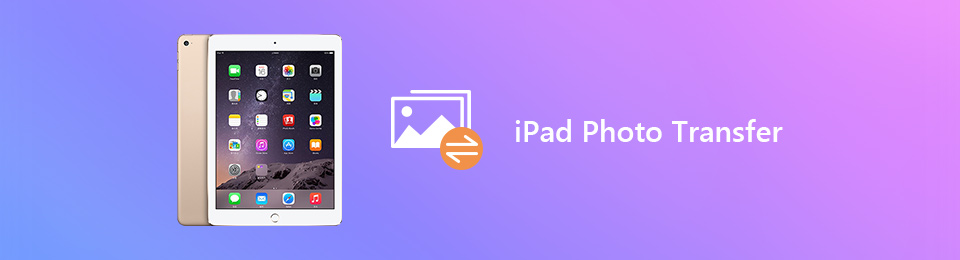

Lista de Guías
- Parte 1. Cómo transferir fotos desde un iPad antiguo a un iPad nuevo a través de Inicio rápido
- Parte 2. Cómo transferir fotos de iPad a iPad a través de AirDrop
- Parte 3. Cómo transferir fotos de iPad a iPad a través de iCloud
- Parte 4. Cómo transferir fotos de iPad a iPad a través de iTunes/Finder
- Parte 5. Cómo transferir fotos de iPad a iPad a través de FoneTrans para iOS
- Parte 6. Preguntas frecuentes sobre cómo transferir fotos al iPad
Parte 1. Cómo transferir fotos desde un iPad antiguo a un iPad nuevo a través de Inicio rápido
Quick Start para iPad es una solución que está destinada a facilitar y acelerar la migración de datos entre un dispositivo existente y uno en uso a uno nuevo. Afortunadamente, el iPad cuenta con Inicio rápido, lo que significa que puede utilizar esta función para transferir las fotos de su iPad a un nuevo iPad con facilidad y comodidad. Pero antes de continuar, tenga en cuenta que este método lleva tiempo, así que asegúrese de que no necesitará usar su dispositivo actual porque no querrá interrumpir el proceso.
Pasos sobre cómo transferir fotos desde un iPad antiguo a un iPad nuevo a través de Inicio rápido:
Paso 1En primer lugar, encienda su nuevo iPad y manténgalo al lado o cerca de su iPad actual. Después de eso, aparecerá una notificación en su iPad actual que le preguntará si desea usar su ID de Apple para configurar un nuevo iPad. Con esa notificación, toca Continúar.
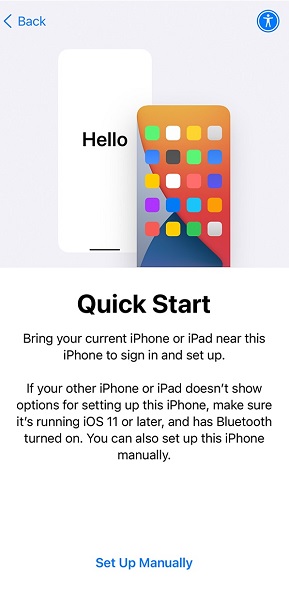
Paso 2En segundo lugar, coloque el nuevo iPad debajo de su iPad actual asegurándose de que esté dentro del visor del otro iPad. Haz esto hasta que aparezca una notificación que diga Finalizar en iPad nuevo aparece Alternativamente, también puede seleccionar Autenticar manualmente si la cámara de su iPad actual no está disponible.
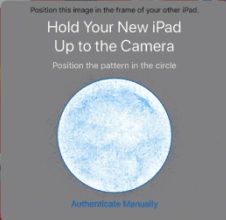
Paso 3En tercer lugar, ingrese su contraseña actual de iPad en su nuevo iPad. Posteriormente, siga las instrucciones en pantalla para configurar su nuevo iPad. Grifo Continúar cuando Transferir datos desde iPad aparece Este paso comenzará a sincronizar todos los datos entre estos dos iPads.
Además, tenga en cuenta que Bluetooth debe estar habilitado en su iPad actual para que este método funcione. Además, este método solo funcionará en un nuevo iPad. De lo contrario, deberá restablecer el iPad de fábrica como uno nuevo antes de transferirlo. Sin embargo, también puede utilizar una solución de transferencia de imágenes diferente.
Con FoneTrans para iOS, disfrutará de la libertad de transferir sus datos del iPhone a la computadora. No solo puede transferir mensajes de texto del iPhone a la computadora, sino que también las fotos, los videos y los contactos se pueden transferir a la PC fácilmente.
- Transfiera fotos, videos, contactos, WhatsApp y más datos con facilidad.
- Vista previa de datos antes de transferir.
- iPhone, iPad y iPod touch están disponibles.
Parte 2. Cómo transferir fotos de iPad a iPad a través de AirDrop
AirDrop facilita la transferencia inalámbrica de fotos entre dispositivos Apple. Seguramente puede optar por este método, especialmente si desea transferir rápidamente o sobre la marcha.
Pasos sobre cómo transferir fotos de iPad a iPad a través de AirDrop:
Paso 1Primero, active Bluetooth, Wi-Fi y AirDrop en el Centro de control para ambos iPads. Además, tenga en cuenta que los iPads deben estar cerca uno del otro durante la transferencia.

Paso 2En segundo lugar, dirígete a la Fotos app en el iPad, donde se guardan las fotos a transferir. Luego, seleccione todas las fotos que desea transferir y toque el ícono Compartir en la esquina inferior izquierda de su pantalla.
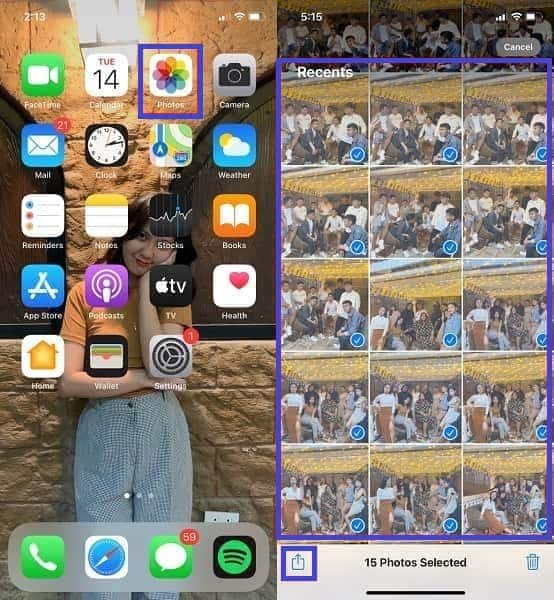
Paso 3Después de eso, seleccione Lanzamiento desde el aire como método de transferencia. Finalmente, toque el nombre del iPad del destinatario. Por último, toque Aceptar en el iPad del destinatario para transferir las fotos.

Sin embargo, este método puede ser un poco complicado porque hay factores de conectividad para configurar. Además, esto puede demorar un poco más si transfiere muchas imágenes. Pero lo peor de todo es experimentar interrupciones o pérdidas de conexión entre sus iPads. Estas son razones suficientes para considerar el uso de un método diferente.
Con FoneTrans para iOS, disfrutará de la libertad de transferir sus datos del iPhone a la computadora. No solo puede transferir mensajes de texto del iPhone a la computadora, sino que también las fotos, los videos y los contactos se pueden transferir a la PC fácilmente.
- Transfiera fotos, videos, contactos, WhatsApp y más datos con facilidad.
- Vista previa de datos antes de transferir.
- iPhone, iPad y iPod touch están disponibles.
Parte 3. Cómo transferir fotos de iPad a iPad a través de iCloud
Si tiene la intención de usar la misma cuenta de iCloud para los dos iPads, la sincronización de datos entre ellos es una excelente opción. En lugar de transferir, puede optar por sincronizar sus fotos automáticamente. Si es así, iCloud es el candidato.
Pasos sobre cómo transferir fotos de iPad a iPad a través de iCloud:
Paso 1En primer lugar, vaya a su ID de Apple en la aplicación de configuración del iPad del remitente. Desde allí, toca iCloud.
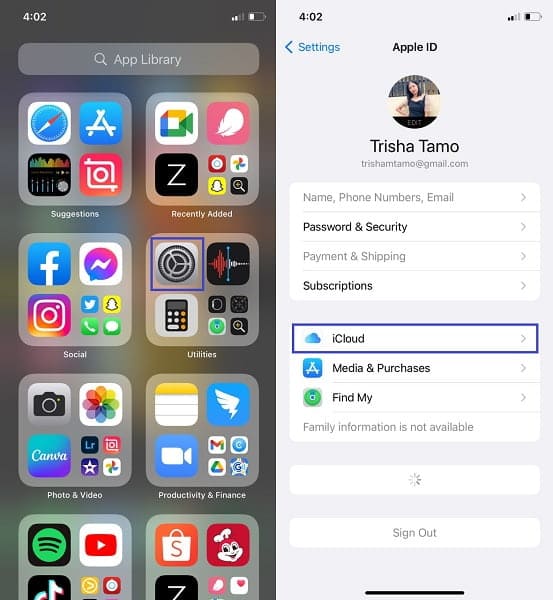
Paso 2En segundo lugar, seleccione Fotos. Después de eso, habilite iCloud Fotos.
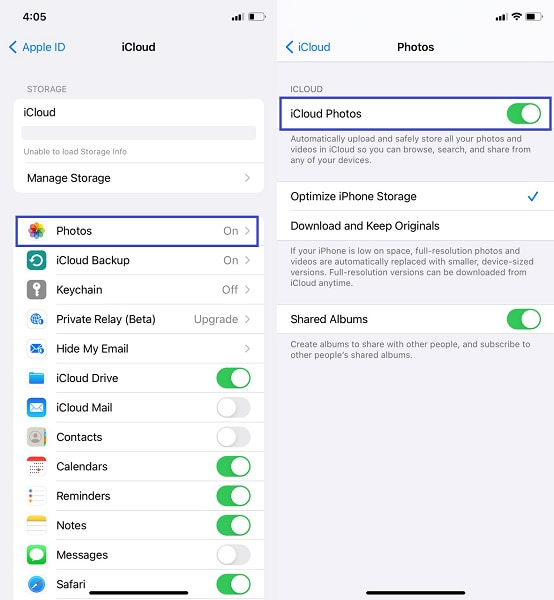
Paso 3En tercer lugar, haga lo mismo en el iPad de destino. Ir Ajustesdirígete a iCloudy habilitar Fotos de iCloud.
Sin embargo, es posible que no tenga suficiente espacio en su iCloud, lo que impide que sus fotos se respalden y sincronicen continuamente. No se preocupe porque hay otro método de sincronización para usted. A través de una computadora esta vez.
Parte 4. Cómo transferir fotos de iPad a iPad a través de iTunes/Finder
Finder e iTunes son los más confiables para administrar y sincronizar datos entre iPads y otros dispositivos Apple. Finder e iTunes son los administradores de datos de Apple para sus dispositivos. Por lo tanto, puede usar cualquiera de los dos cuando desee sincronizar fotos de su iPad actual con el nuevo.
Pasos sobre cómo transferir fotos de iPad a iPad a través de iTunes/Finder:
Paso 1Primero, conecte el iPad a las fotos y ejecute iTunes o Finder. Mientras tanto, toque Confiar en su iPad para permitir el acceso a su computadora.
Paso 2Ahora, haz clic en el nombre de tu iPad y dirígete a la sección Fotos. Desde allí, seleccione la carpeta de fotos que desea sincronizar y luego haga clic en Aplicar. Después de eso, expulse ese iPad y conecte el otro.
Paso 3Al igual que hizo con el primer iPad, diríjase a la sección Fotos en iTunes o Finder bajo el nombre de su iPad. Luego seleccione la opción similar que configuró para sincronizar desde el primer iPad, luego haga clic en Aplicar.

Sin embargo, algunos problemas incluyen el uso de iTunes o Finder para sincronizar fotos entre dispositivos. Tales problemas incluyen fotos duplicadas y mucho tiempo, ya que no es una sincronización directa. Así sincronizas las fotos dos veces.
Además, aunque es una gran opción para sincronizar fotos entre los dos iPads, no siempre es la mejor opción. ¿Qué sucede si no desea sincronizar todas las fotos entre iPads y solo necesita transferir algunas fotos? Entonces, ¿no es un desperdicio de almacenamiento almacenar todas las demás fotos irrelevantes? Entonces una solución de transferencia directa es la mejor opción para usted.
Parte 5. Cómo transferir fotos de iPad a iPad a través de FoneTrans para iOS
Transferir fotos directamente es la forma más eficiente de hacerlo. Por lo tanto, es mejor utilizar una herramienta de transferencia para transferir directamente desde el dispositivo de origen al dispositivo de destino. Además de eso, también debe estar presente la carga rápida, la funcionalidad versátil y la tecnología efectiva. FoneTrans para iOS funciona tal como se mencionó. FoneTrans para iOS es una herramienta de transferencia para todos los dispositivos iOS y iPadOS que es fácil de usar, eficiente, efectiva y conveniente. Admite todos los formatos de imagen y transferencias sin pérdida de calidad.
Con FoneTrans para iOS, disfrutará de la libertad de transferir sus datos del iPhone a la computadora. No solo puede transferir mensajes de texto del iPhone a la computadora, sino que también las fotos, los videos y los contactos se pueden transferir a la PC fácilmente.
- Transfiera fotos, videos, contactos, WhatsApp y más datos con facilidad.
- Vista previa de datos antes de transferir.
- iPhone, iPad y iPod touch están disponibles.
Pasos sobre cómo transferir fotos de iPad a iPad a través de FoneTrans para iOS:
Paso 1Lo primero que debe hacer es descargar, instalar y ejecutar FoneTrans para iOS en su computadora. Ten en cuenta que este programa está disponible tanto para Mac como para Windows, por lo que seguramente satisfará tus necesidades, sea cual sea el ordenador que utilices.

Paso 2En segundo lugar, conecta los dos iPads a tu computadora usando un cable USB. Luego haga clic Fotos desde el panel de la barra lateral izquierda.
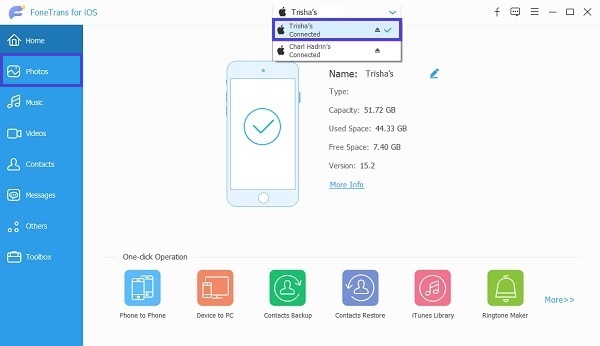
Paso 3Después de eso, ahora puede comenzar a seleccionar y resaltar todas las fotos que desea transferir a otro iPad. Puede transferir selectivamente las fotos de su iPad o transferir todas las fotos a la vez usando FoneTrans para iOS.

Paso 4Por último, haga clic en el Exportación de dispositivos y luego seleccione el iPad de destino.
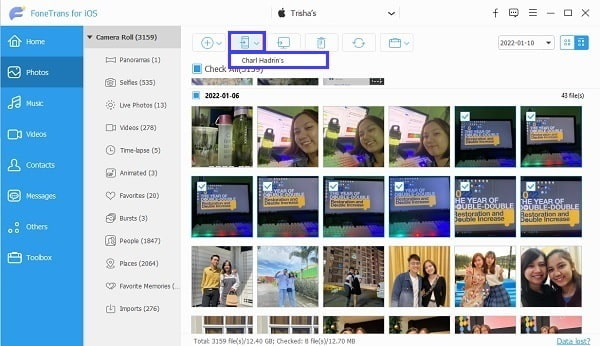
Parte 6. Preguntas frecuentes sobre cómo transferir fotos al iPad
¿Cuánto tiempo se tarda en transferir iPad a iPad a través de Quick Start?
Según las reseñas de los usuarios, el proceso general de configuración de un nuevo iPad a través de Quick Start toma aproximadamente de 30 a 45 minutos. Este proceso incluye activación inalámbrica, configuración y sincronización de datos.
¿Cómo haces una copia de seguridad de tu iPad en iCloud?
Para hacer una copia de seguridad de su iPad en iCloud, primero debe dirigirse a la aplicación Configuración, tocar el nombre de su iPad en la parte superior y seleccionar iCloud. Después de eso, toque Copia de seguridad de iCloud, luego habilite Copia de seguridad de iCloud. Este comando permitirá que iCloud realice una copia de seguridad de su iPad diariamente cada vez que esté enchufado, bloqueado y tenga Wi-Fi, o cuando lo configure para hacerlo.
Alternativamente, también puede hacer una copia de seguridad manual de su iPad en iCloud si lo desea. Para hacer eso, navegue a la configuración de iCloud similar al primer método, pero esta vez, toque Hacer copia de seguridad ahora.
¿Por qué mis fotos no están en iCloud?
Si las fotos de su iPad no están respaldadas en iCloud, lo primero que debe verificar es la configuración de iCloud. Para verificar si iCloud Photos está habilitado en su iPad, diríjase a Configuración, vaya a su ID de Apple, toque iCloud y vea si iCloud Photos está realmente activado. Junto con esto, asegúrese de habilitar Subir a My Photo Stream.
Eso concluye este post. Acabas de aprender Cómo transferir fotos desde el viejo iPad al nuevo iPad de 5 maneras diferentes. Enhorabuena, porque ya has descubierto las mejores formas de transferir fotos del iPad según tus circunstancias, necesidades y preferencias. Las soluciones anteriores incluyen la configuración de un nuevo iPad, la transferencia inalámbrica, la sincronización de fotos entre iPads y una solución de transferencia directa mediante una herramienta de transferencia. Sobre todo, la solución más recomendada es usar FoneTrans para iOS. FoneTrans para iOS es una herramienta de transferencia confiable que garantiza un procedimiento seguro además de ser una solución efectiva y rápida.
Nuevamente, felicitaciones por estar equipado con las soluciones correctas. Ahora puede transferir las fotos de su iPad y no volver a estresarse por ello.
Con FoneTrans para iOS, disfrutará de la libertad de transferir sus datos del iPhone a la computadora. No solo puede transferir mensajes de texto del iPhone a la computadora, sino que también las fotos, los videos y los contactos se pueden transferir a la PC fácilmente.
- Transfiera fotos, videos, contactos, WhatsApp y más datos con facilidad.
- Vista previa de datos antes de transferir.
- iPhone, iPad y iPod touch están disponibles.
